Самоучитель по Office XP
Страница с кадрами
Страница с кадрами
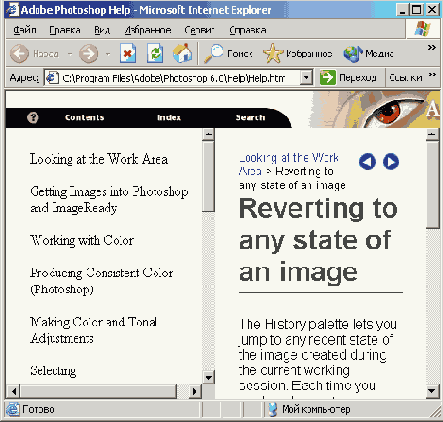
Чтобы скрыть рамки, выполните следующие шаги.
-
Щелкните в области страницы с кадрами правой кнопкой мыши и выберите в контекстном меню команду Свойства рамки (Frame Properties).
-
В открывшемся окне диалога щелкните на кнопке Страница рамок (Frames Page). Эта операция откроет другое окно диалога, показанное на рис. 24.12.
-
Раскройте вкладку Рамки (Frames).
-
Сбросьте флажок Показать границы (Show Borders).
-
Два раза щелкните на кнопках ОК. Теперь страница станет такой, как показано на рис. 24.15. Эта операция завершает создание структуры web-узла с кадрами. Вам остается наполнить содержанием страницы prod0l.htm, prod02.htm и prod04.htm. Сделайте это самостоятельно, открывая файлы в режиме просмотра Страница. При желании измените фон страниц и форматирование текста. Можете добавить несколько картинок или еще как-нибудь приукрасить web-узел.
-
Чтобы познакомиться с поведением узла с кадрами и проверить действие гиперссылок, щелкните на корешке Просмотр. *
-
Щелкните на слове Трубы. В основном окне появится содержимое страницы Трубы, а остальные три кадра останутся без изменения, дв;
Примечание
Примечание 1
Рисунок и графические маркеры страницы Трубы будут отображаться в виде пустых прямоугольников, так как соответствующие файлы формата GIF не были скопированы в узел Frames. Чтобы изображения появлялись на своих местах, в Проводнике скопируйте папку images из узла Corporate в узел Frames.
-
Щелкните на ссылке Гвозди. Соответствующая страница длинная и не влезает в основной кадр целиком, поэтому в ее правой части появится полоса прокрутки. Попробуйте с помощью этой полосы просмотреть всю страницу. Вы увидите, что прокручивается только область правого кадра, в то время как остальные кадры остаются на прежних местах. Таким образом, страница с кадрами позволяет, с одной стороны, обеспечить постоянный доступ к важным элементам узла, таким как гиперссылки оглавления, заголовок узла или адрес компании, а с другой — просматривать в одном из кадров достаточно большие документы.
Содержание раздела
